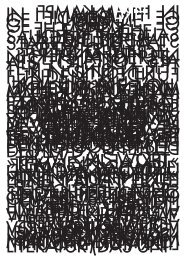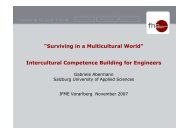Workshop: Wissenschaftlich arbeiten mit Zotero
Workshop: Wissenschaftlich arbeiten mit Zotero
Workshop: Wissenschaftlich arbeiten mit Zotero
Sie wollen auch ein ePaper? Erhöhen Sie die Reichweite Ihrer Titel.
YUMPU macht aus Druck-PDFs automatisch weboptimierte ePaper, die Google liebt.
4 Medien in <strong>Zotero</strong> anlegen<br />
4.1 Eine neue Sammlung anlegen<br />
LearningSupport<br />
http://www.fhv.at/learningsupport<br />
In <strong>Zotero</strong> werden Medien in sogenannten „Sammlungen“ organisiert. Jede Sammlung ist eine<br />
Teilmenge Ihrer Bibliothek. Die Bibliothek enthält sämtliche in <strong>Zotero</strong> abgelegten Medien.<br />
a) Öffnen Sie die <strong>Zotero</strong>-Oberfläche durch Klick auf <strong>Zotero</strong> in der unteren rechten Ecke des<br />
Browsers.<br />
b) Klicken Sie auf dieses Icon ganz links oben in der <strong>Zotero</strong>-Oberfläche um eine neue<br />
Sammlung anzulegen.<br />
c) Geben Sie der Sammlung den Namen „<strong>Zotero</strong>-<strong>Workshop</strong>“, klicken Sie auf OK.<br />
d) Klicken Sie auf Ihre Sammlung um sie auszuwählen.<br />
e) Klicken Sie <strong>mit</strong> der rechten Maustaste auf die Sammlung für weitere Funktionen.<br />
f) Erstellen Sie eine Untersammlung und geben sie ihr den Namen „Test1“:<br />
4.2 Bibliographische Informationen automatisch in <strong>Zotero</strong> übernehmen<br />
<strong>Zotero</strong> kann auf vielen Webseiten bibliographische Informationen automatisch erkennen und auf Klick<br />
übernehmen. Ob und wie gut dies funktioniert hängt davon ab, wie die Website programmiert wurde.<br />
Besonders gut arbeitet <strong>Zotero</strong> natürlich <strong>mit</strong> Online-Bibliothekskatalogen zusammen, aber auch auf<br />
vielen für das wissenschaftliche Arbeiten wichtigen Webseiten wie z.B. Google Scholar<br />
(http://scholar.google.at), Google Books (http://books.google.com) oder Springer Link<br />
(www.springerlink.com) können Sie Informationen übernehmen. Wenn <strong>Zotero</strong> bibliographische<br />
Informationen auf einer Website findet, wird dies durch ein Icon in der Adressezeile des Browsers<br />
angezeigt. Dieses Icon sieht je nach Medientyp unterschiedlich aus - hier eine Auswahl:<br />
= Buch = Zeitungsartikel = Website = Zeitschrift = Film<br />
Eine unvollständige Liste der Websites <strong>mit</strong> denen <strong>Zotero</strong> zusammenarbeitet finden Sie unter:<br />
http://www.zotero.org/translators/<br />
Wichtig: Überprüfen Sie die von <strong>Zotero</strong> generierten Datensätze, bevor Sie sie in Ihren<br />
wissenschaftlichen Arbeiten verwenden und zitieren. Oft wird es nötig sein die Datensätze zu<br />
ergänzen oder für den verwendeten Zitierstil anzupassen (siehe Kap.6).<br />
Tipp: zwei gute Adressen für die automatische Übernahme von bibliographischen Datensätzen sind:<br />
www.worldcat.org und der Online-Katalog der Library of Congress: http://catalog.loc.gov/ .<br />
Dipl.-Päd. Mag. | FH | Frank Weber Page 12 of 39<br />
Version 4.6 / Nov. 2011